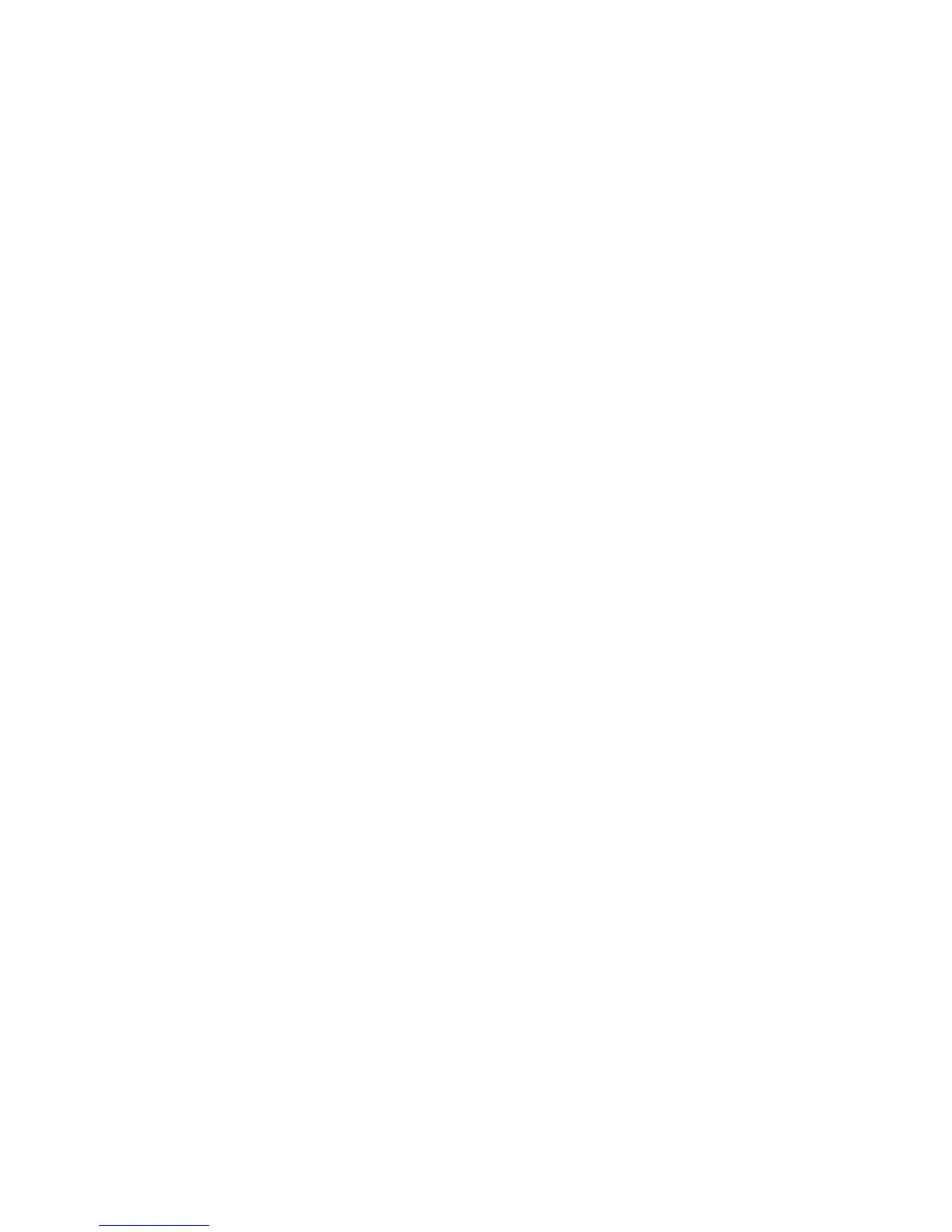ThinkPad-modeller,derkanopgraderestiltrådløskommunikation
Computerenkanevt.opgraderestrådløst.Detbetyder,atcomputerenharenantenne,somunderstøtter
trådløsLAN-adgang,hvisderertilgængeligetrådløseLAN-adgangspunktertilgængelige.Trådløseenheder
kanfåshosLenovo.Dererereoplysningeriafsnittet“ThinkPad-ekstraudstyr”påside149
.
BrugtrådløseWAN-forbindelser
MedtrådløstWAN(WideAreaNetwork)kanduoprettetrådløseforbindelseroveroffentligeellerprivate
netværk.Disseforbindelserkanopretholdesoverstoregeograskeafstande,f.eks.enbyelleretheltland,
vedhjælpafadskilligeantennerellersatellitsystemer,dervedligeholdesaftrådløseserviceudbydere.
NogleThinkPad-computereharetindbyggettrådløstWAN-kort,derintegrerervissetrådløse
WAN-teknologier,f.eks.1xEV-DO,HSPA,3GellerGPRS.DukanbrugedetindbyggedetrådløseWAN-kort
ogkongurationsprogrammettilatopretteforbindelsetilinternettetellerditrmasnetværkogtilatse
statusforforbindelsen.
Bemærk:TrådløsWAN-servicetilbydesafautoriseredeserviceudbydereivisselande.
Hvisduvilhaveoplysningerom,hvordentrådløseWAN-antenneerplaceretpåcomputeren,skalduse
“PlaceringaftrådløseUltraConnect-antenner”påside244
.
HvisduvilbrugefunktionentiltrådløstWAN,skaldustarteAccessConnections.
ForatfåmaksimalydevneudafdentrådløseWAN-forbindelse,skalduprøveatoverholdefølgende
retningslinjer:
•Placérdenbærbarecomputervækfrakroppen.
•Anbringcomputerenpåenplanoverade,ogåbnLCD-skærmlågetienvinkelpålidtmereend90grader.
•Placérdenbærbarecomputersålangtvæksommuligtfrabeton-ellermurstensvægge,derkandæmpe
signalet.
•Denbedstemodtagelseernærvinduerogandresteder,hvorsignaletmobiltelefonerstærkest.
BrugBluetooth
Windows7ogWindowsVista
HviscomputerenindeholderdeindbyggedeBluetooth-funktioner,kanduaktivereellerdeaktivere
funktionernevedattrykkepåFn+F5.HvisdutrykkerpåFn+F5,visesenoversigtoverdetrådløse
faciliteter.DukanaktivereellerdeaktivereBluetooth-funktionernemedetenkeltklik.
DukanbrugeBluetooth-enhederiKontrolpaneltilatkongurereenBluetooth-enhedelleradministrere
forbindelsesindstillinger.
1.KlikpåStart➙Kontrolpanel.
2.KlikpåHardwareoglyd.
3.KlikpåEnhederogprintere(iWindowsVistaBluetooth-enheder).
GørfølgendeforatsendedatatilenBluetooth-aktiveretenhed:
1.Højreklikpådedata,duvilsende.
2.VælgSendtil➙Bluetooth-enheder.
DererereoplysningerionlinehjælpentilWindows.
Bemærk:Hvisdubrugercomputerenstrådløsefacilitet(802-11-standarden)samtidigmedBluetooth-udstyr,
kandataoverførselshastighedenbliveforsinket,ogydeevnenafdentrådløsefacilitetkanværenedsat.
64Brugervejledning
